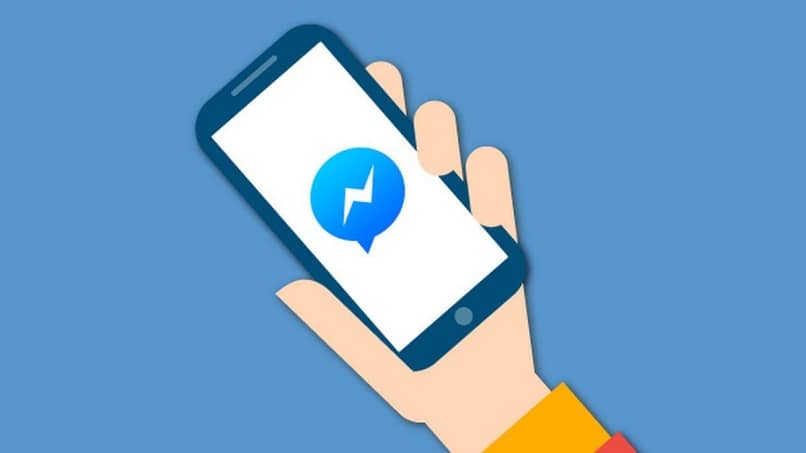
No artigo de hoje, veremos como arquivar mensagens de conversas do Facebook Messenger. Arquivar uma conversa implica direcionar o referido chat para outra pasta, da mesma forma que funciona o Gmail, você pode enviar uma conversa para as diferentes caixas.
Às vezes pode acontecer que tenhamos que fazer isso para salvar informações importantes ou é simplesmente irritante ter muitas conversas em nosso chat e deletarmos algumas mensagens de nosso Facebook Messenger.
Quando arquivamos uma conversa, ela desaparece da nossa caixa de entrada. Se essa pessoa entrar em contato com você novamente, a conversa reaparecerá com o restante dos bate-papos. Somente se você excluir o histórico da conversa, ela desaparecerá permanentemente.
Para arquivar uma conversa do seu dispositivo Android, selecione o ícone dos Chats ou saia do aplicativo Facebook Messenger e encontre o bate-papo que deseja arquivar. Encontre o menu de opções que você possui deslizando o dedo para a esquerda. Escolher “Arquivo”.
Se o seu dispositivo for um Iphone ou iPad, vá para o chat em questão. Deslize para a esquerda. aperte o botão vermelho com um ícone de barco e, em seguida, selecione ocultar.
Arquive mensagens do Facebook e como encontrá-las
Conforme mencionado acima, depois de arquivar uma conversa, ela permanecerá oculta na sua caixa de entrada até que a pessoa escreva para você novamente.
Se por algum motivo, você quer encontre aquela conversa que ainda está arquivada, você deve fazer o seguinte: no aplicativo do Facebook, selecionar o ícone de bate-papo, que está na parte superior da tela, ou diretamente no aplicativo Messenger.
Uma vez dentro dos chats, clique no topo da tela em “Pesquisar”. Lá, escreva o nome de usuário dessa pessoa e a próxima etapa toque no nome para abrir a conversa.
Inteligente! É tão simples que você pode pesquisar uma conversa arquivada de Facebook Messenger.
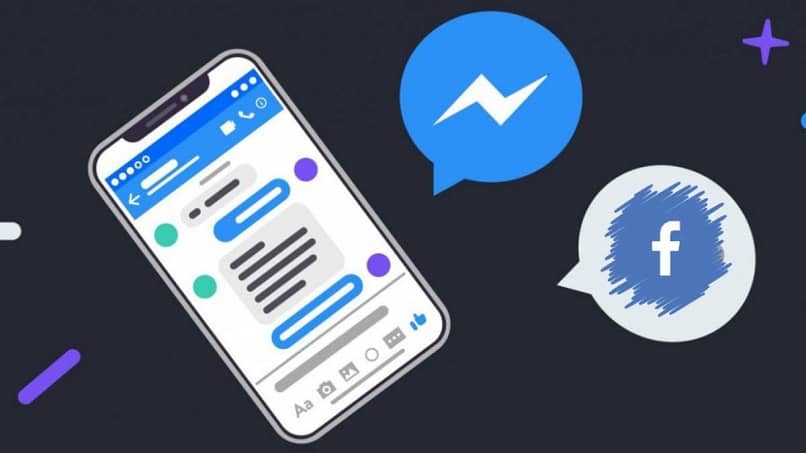
Como apago uma mensagem, fotos ou conversas que recebi no Facebook Messenger
Para excluir conversas, lembre-se de que, tanto no aplicativo quanto no navegador do seu computador, você não pode excluir todas as conversas de uma vez, Em vez disso, você deve fazer isso individualmente.
Pode ser entediante se você deseja excluir todas ou a maioria das suas conversas. Portanto, recomendo que você faça isso porque há várias mensagens que não deseja mais ter em sua caixa de entrada.
Se você for fazer isso de um dispositivo móvel Android, iPhone ou iPad, entre no aplicativo e pesquise suas conversas e as mensagens que deseja excluir. Em seguida, deslize o dedo para a esquerda e clique no botão vermelho com o ícone de um barco e selecione excluir.
Se você só quiser excluir uma mensagem ou foto da conversa, você deve entrar no chat e procurar a mensagem ou foto em questão. Depois de localizá-lo, mantenha pressionado por alguns segundos. Aperte “Excluir> excluir para mim> Excluir.”
Se, em vez disso, você estiver navegando em seu computador, para excluir uma conversa, você deve ir para os bate-papos. Você tem este botão à direita no topo do seu navegador.
Encontre a conversa, clique com o botão direito e clique em “Excluir conversa> Excluir”.
Se, em vez disso, o que você preferir é excluir apenas uma mensagem dentro da conversa ou uma foto, você deve primeiro entrar no chat e pesquisar a mensagem.
Depois de passar o mouse sobre a mensagem, clique com o botão direito e selecione “Excluir para mim> Excluir ”.
É tão simples quanto você pode gerenciar suas conversas Facebook Messenger. Espero que você tenha encontrado este tutorial sobre como arquivar conversas, encontre uma que já foi arquivada e exclua-as permanentemente.